Диалоговое окно Сохранить (экран редактирования PDF)
Выберите Сохранить как... (Save As...) в меню Файл (File) программы IJ PDF Editor, чтобы отобразить диалоговое окно Сохранить (Save).
Для сохранения созданных или измененных файлов PDF на компьютере можно задать дополнительные параметры.
 Внимание!
Внимание!
-
Для тех изображений, разрешение которых вне диапазона 75–600 точек/дюйм или количество пикселов которых в вертикальном или горизонтальном направлении находится между 10 201 и 10 500 пикселов, следующие параметры задать невозможно.
- Сжатие PDF (PDF Compression)
- Создать PDF-файл, поддерживающий поиск по ключевым словам (Create a PDF file that supports keyword search)
- Откорректировать наклон текстового документа (Correct slanted text originals)
- Определять ориентацию текстового документа и поворачивать изображение (Detect the orientation of text original and rotate image)
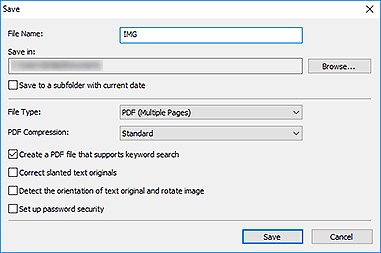
- Имя файла (File Name)
- Введите имя файла PDF, который нужно сохранить. При сканировании двух или более созданных страниц и при сохранении каждой страницы по отдельности к именам файлов добавляется последовательный номер.
- Место сохранения (Save in)
- Задайте папку для сохранения файлов PDF. Чтобы изменить папку, щелкните Обзор... (Browse...), а затем укажите другую целевую папку.
- Сохранение в подпапку с текущей датой (Save to a subfolder with current date)
-
Установите этот флажок, чтобы создать в папке, указанной в поле Место сохранения (Save in), папку текущей даты и сохранить в ней созданные или отредактированные файлы PDF. Создается папка с именем в формате «20XX_01_01» (Год_Месяц_Дата).
Если этот флажок не установлен, файлы будут сохраняться в папку, указанную в параметре Место сохранения (Save in).
- Тип файла (File Type)
-
Выберите формат для сохранения файлов PDF.
- Сохраните каждую страницу в виде отдельного файла PDF.
- PDF (неск. страниц) (PDF (Multiple Pages))
- Сохраните несколько страниц в одном файле PDF.
 Примечание.
Примечание.- При создании двух или более страниц появляется параметр PDF (неск. страниц) (PDF (Multiple Pages)).
- Сжатие PDF (PDF Compression)
-
Выберите типа сжатия для сохранения.
- Стандартное (Standard)
- Как правило, следует выбирать это значение.
- Высокое (High)
- Сжатие файла при сохранении. Таким образом, можно снизить нагрузку на сеть и сервер.
 Внимание!
Внимание!- При повторном сохранении файлов PDF с высокой степенью сжатия качество изображений может снизиться.
- Создать PDF-файл, поддерживающий поиск по ключевым словам (Create a PDF file that supports keyword search)
- Установите этот флажок, чтобы преобразовать содержащийся на изображениях текст в текстовые данные и создать PDF-файлы, поддерживающие поиск по ключевым словам.
- Откорректировать наклон текстового документа (Correct slanted text originals)
-
Установите этот флажок, чтобы определить ориентацию документа по тексту на изображениях и исправить наклон (в пределах от -0,1 до -10 градусов или от +0,1 до +10 градусов) при создании PDF-файлов.
 Внимание!
Внимание!-
Изображения перечисленных далее типов нельзя скорректировать, поскольку текст в них не распознается надлежащим образом.
- Изображения, в которых текстовые строки наклонены больше чем на 10 градусов или угол наклона меняется от строки к строке
- Изображения, содержащие текст, расположенный как вертикально, так и горизонтально
- Изображения с очень крупным или очень мелким шрифтом
- Изображения с небольшим количеством текста
- Изображения, содержащие рисунки или картинки
- Изображения рукописного текста
-
- Определять ориентацию текстового документа и поворачивать изображение (Detect the orientation of text original and rotate image)
-
При создании файлов PDF установите этот флажок, чтобы определять ориентацию страниц в зависимости от текста на изображениях и автоматически поворачивать изображения в правильную ориентацию.
 Внимание!
Внимание!- Эта функция доступна только для изображений (текстовых документов), содержащих текст на языках, которые можно выбрать в списке Язык документа (Document Language) в диалоговом окне Параметры (Общие параметры) (Settings (General Settings)) программы IJ Scan Utility. Для некоторых языков текста на изображениях эта функция недоступна.
-
При следующих типах изображений ориентация страниц может быть не определена, поскольку текст может быть определен неправильно.
- Изображения с небольшим количеством текста
- Изображения с текстом, набранным шрифтом размером менее 8 или более 48 пунктов
- Изображения, содержащие специальные шрифты, эффекты, текст, набранный курсивом или написанный от руки
- Изображения с узорным фоном
- Установить защиту с помощью пароля (Set up password security)
-
Установите этот флажок для отображения диалогового окна Параметры защиты с помощью пароля, чтобы установить пароль на открытие созданного файла PDF или пароль на его печать или редактирование.
 Внимание!
Внимание!-
При редактировании PDF-файлов, защищенных паролем, пароли удаляются. Заново установите пароли.
-

